Las imágenes de Docker pueden ser muy grandes y, si trabaja con contenedores a menudo, puede estar ocupando una gran parte de su almacenamiento. Discutiremos cómo limpiar sus imágenes descargadas y eliminar archivos antiguos que no necesita.
Imágenes de Docker frente a contenedores de Docker
Las imágenes de Docker manejan sus datos de manera diferente a los contenedores. Las imágenes son archivos de solo lectura que se crean a partir de Dockerfiles y se envían a Docker Hub. Cada vez que descarga una nueva versión, Docker debe descargar los archivos para esa nueva versión. Las versiones antiguas aún se almacenan en su disco local.
Los contenedores están hechos de imágenes y, por lo general, tienen su propio sistema de archivos y volúmenes adjuntos. Cuando detenga el contenedor, se eliminarán todos los datos que no estén almacenados en un volumen. Por lo tanto, para limpiar los datos utilizados por los contenedores, simplemente debe detenerlos y eliminar sus volúmenes.
Para limpiar imágenes, Docker proporciona algunos comandos para ejecutar la recolección de elementos no utilizados.
Imágenes de poda
Inevitablemente, terminará con imágenes que no están en uso, ya sean versiones antiguas de imágenes o imágenes de contenedores que no se están ejecutando activamente. En cualquier caso, la eliminación de una imagen generalmente no presenta ningún problema:si la necesita nuevamente, Docker puede obtenerla del repositorio remoto.
Para ver todas las imágenes almacenadas en su sistema, puede usar el siguiente comando:
docker image ls
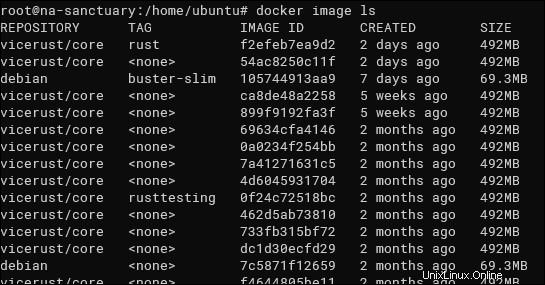
A pesar de que parece que todas estas versiones ocupan mucho espacio en esta salida, las diferentes versiones se almacenan de forma incremental, por lo que solo los cambios de la nueva versión se almacenan en el disco.
Puede eliminar una imagen manualmente dado su ID de imagen:
docker image rm 3a8d8f76e7f8f
Sin embargo, un método mucho más seguro es usar el prune integrado. comando, que buscará en todas las imágenes para encontrar y eliminar las que no tengan referencias activas:
docker image prune -a
Omitir el -a tag mantendrá las imágenes que están etiquetadas pero que no están en uso. Con la bandera, solo permanecerán las imágenes que estés usando activamente.
La prune El comando le dirá cuánto espacio se liberó, pero si desea verificar manualmente cuánto almacenamiento usa Docker antes y después, puede usar du -sh en el directorio de almacenamiento de Docker:
sudo du -sh /var/lib/docker/
Este directorio estará ubicado en C:ProgramDataDockerDesktop en Windows y ~/Library/Containers/com.docker.docker/Data/vms/0/ en macOS.